نرفــق لكــم الفيديــو فــي سلسلــة شروحات نظـام التشغيل لينكـس والـذي تختص اليــوم بشرح كيفيــة تنصيب نظام التشغيل Linux في داخل بيئة الويندوز باستخدام برنامج Oracle Virtual Box والذي يمكن تنزيله من الرابط التالي : https://www.virtualbox.org/ وكــذلك سنقـوم بتنصيب توزيعة Ubuntu فـي داخل هذا البرنامج والتــي يمكن تنزيلها من هذا الرابط:
ماذا بعد تثبيت نظام لينكس :-
بعد ان شرحنا كيفية تنصيب نظام تشغيل اللينكس اوبونتو في الدرس السابق بجانب الويندوز وبشكل مستقل نأتي اليوم الى السؤال الاهم الذي يطرحه مستخدمي اللينكس بعد التنصيب وهو:
ماذا افعل الان؟
طبعاً الى جانب استكشاف بيئة اللينكس الجميلة من نوافذ وبرامج وسطر اوامر ، يجب التأكد من عمل التالي:
تحديث النظام:- قد يبدو هذا الامر غريباً حيث اننا لتونا نصبنا نسخة جديدة من النظام قمنا بتنزيلها للتو فلم التحديث؟
والجواب هو ان النسخة التي قمنا بتنزيلها تحتوي اخر اصدار رسمي من مؤسسة اللينكس ولكنها ليس شرطاً ان تحتوي على تحديث كل شيء ولذا فالتحديث بعد التنصيب يعتبر من الامور المهمة. ولكن كيف نحدث؟
بكل بساطة بكتابة الايعاز (sudo apt-get update) وكما مبين في الشاشة ادناه ثم ادخال كلمة المرور ورؤية التحديث وانتظاره حتى يكتمل (بلا اعادة تشغيل ولا وجع رأس كما في الويندوز )
صورة رقم 1
تمكين حاويات البرامج الاضافية: وذلك بكتابة الايعازات في سطر الاوامر:
او الذهاب الى اعدادات النظام:
صورة رقم 2
والتي بالنقر عليها تفتح النافذة التالية :-

صورة رقم3
فننقر على (software and updates) كما مؤشر اعلاه لتظهر النافذة التالية:
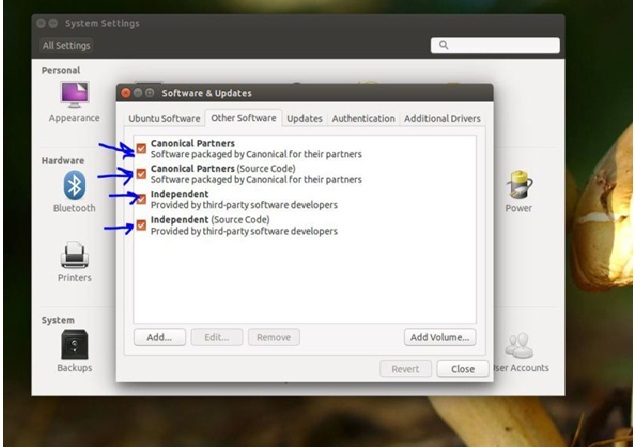
صورة رقم5
ونتأكد من ان كل المربعات المؤشرة اعلاه تحتوي علامة الصح والا فنؤشر في داخلها ذلك ثم ننقر على (close).
الترقية لمكونات النظام:-
رغم تشابهها مع الخطوة اعلاه الا ان تأثيرها على النظام ومحتوياته اكبر بكثير حيث انها تضمن ان كل محتويات النظام من النواة الى التطبيقات سيتم ترقيتها الى اخر نسخة مطروحة من قبل مؤسسة اللينكس وقد تأخذ هذه الخطوة وقتاً اطول من الخطوة السابقة وتتم بكتابة الايعاز (sudo apt-get upgrade) وكما في النافذة ادناه:
تنصيب تعاريف الاجهزة الملحقة بالجهاز :-
بالرغم من ان اللينكس يقوم بتعريف اغلب الاجهزة الملحقة بالحاسوب بشكل تلقائي الا ان بعض الاجهزة التي تحتاج تعاريف خاصة تبقى غير معرفة ويمكن تعريفها بأتباع نفس الخطوات ابتدا" من الصورة رقم (4) اعلاه بالذهاب الى اعدادات النظام ومنها الى البرمجيات والتعاريف لتظهر الواجهة التالية:
صورة رقم 7
فنقوم بتحديد (تأشير) الخيارات التي نريدها لتعريف تلك الاجهزة ثم النقر على حفظ التغييرات (apply changes) كما مؤشر اعلاه.





ليست هناك تعليقات:
إرسال تعليق